
ポケトークW(POCKETALK W)はスマホと同様にSIMカードでデータ通信を行ない、ネットの翻訳サービスを利用して音声を翻訳します。
2種類のモデルのうちグローバル通信2年付きモデルでは「eSIM」と呼ばれるSIMカードを内蔵しているため、別途SIMカードを用意する必要はありません。しかしグローバル通信なし(SIMなし)モデルをWi-Fiのない環境で使うには、データ通信が可能なSIMカードが必要です。
MVNOの格安SIMを利用してもいいのですが、もし古いポケトークの「専用グローバルSIM(2年)」を持っているなら、そのSIMカードをそのままポケトークWで利用するのもアリです。実際に試してみましたが旧モデルのSIMカードはLTE通信に対応しているため、ポケトークW内蔵のeSIMと通信速度はほぼ変わりませんでした。

初代ポケトークの専用グローバルSIM(2年)
まだ利用期間は残っているはずですから、このSIMカードをそのまま使えばポケトークWへの買い替え費用を安く抑えられます。余った旧モデルの本体は、買い替え応援キャンペーンで下取りに出すといいでしょう。SIMカードなしの状態なら1万25000円で買い取ってもらえるので、さらにお得です。
関連リンク
そこで今回は旧モデルの古いポケトークを持っている人のために、新しいポケトークWで専用グローバルSIMを使う方法について解説します。
ポケトークWのアップデートについて
2019年1月25日にソースネクストが総務省から要請を受けた電波法によって定められている技術基準への適合措置については、同日に配信されたソフトウェアのアップデートによって解決します。お手持ちのポケトークWに最新のアップデートが適用されていない場合は、ポケトークWをWi-Fiに接続した上でアップデートを実行してください。
「POCKETALK W」ソフトウェア更新のお知らせ(2019/01/25)
ポケトークWのWiFi接続方法
ポケトークW ソフトウェア更新(システムアップデート)の手順
古いポケトークからSIMカードを外す
まずは前モデルのポケトークにセットされている専用グローバルSIMを本体から取り外します。前モデルを専用グローバルSIMなしで購入した場合は、SIMカードはありません。
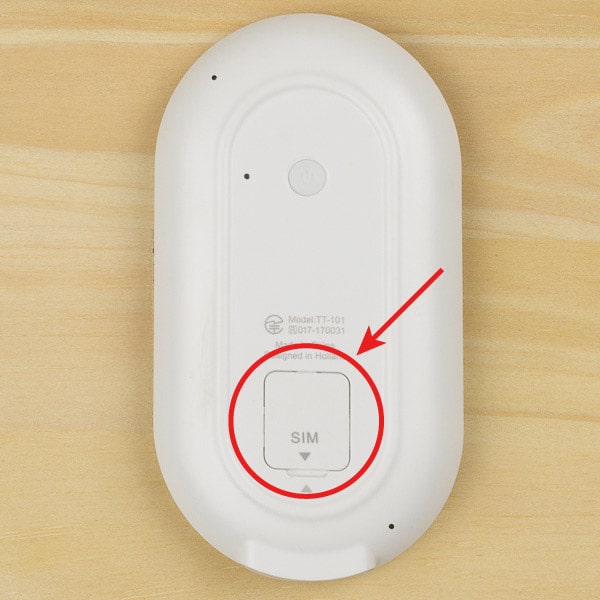
①旧ポケトークの背面にある「SIM」と書かれたカバーを外します
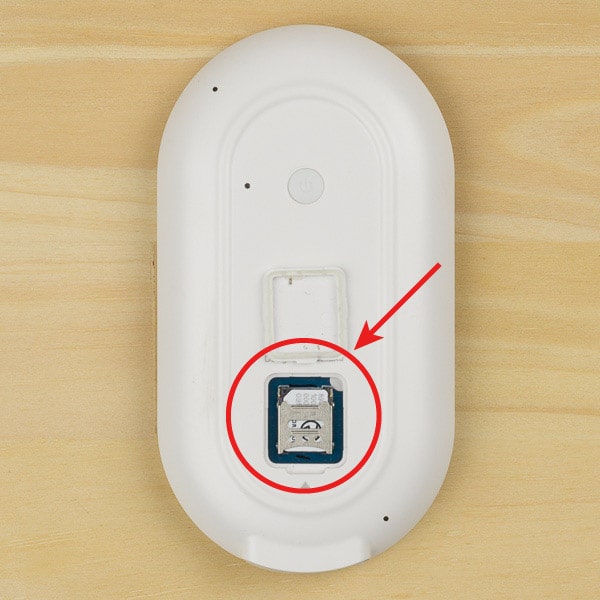
②金具を上方向に少しずらします
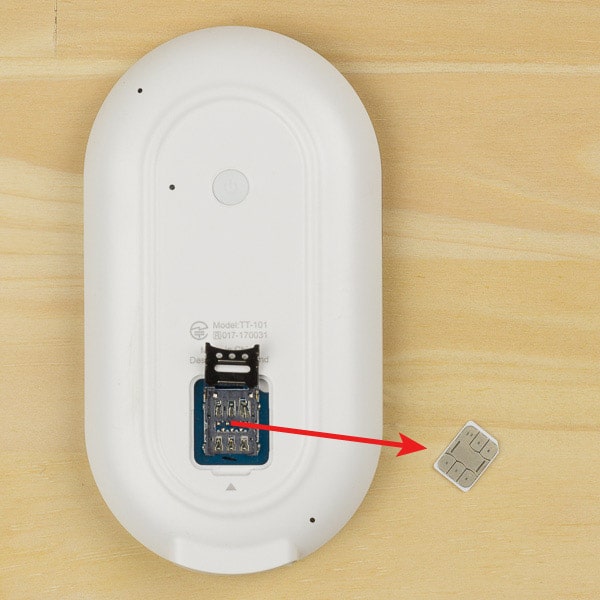
③軽い力で金具を持ち上げ、SIMカードを取り出します

④取り出したナノSIMサイズのカード。金属部分には触れないようにしてください
ポケトークWにSIMカードをセットする
次に、取り出したSIMカードをポケトークWににセットします。トラブルを防ぐためにあらかじめポケトークWの電源を落とし、さらにほかの物に触れるなどして体から静電気を逃しておきましょう。

①作業の前に右側面の電源ボタンを長押しして、電源をオフにします

②左側面(裏側からは右側面)のカバーを外し、SIMカードを写真の向きでセットします

③背面からはこんな感じ
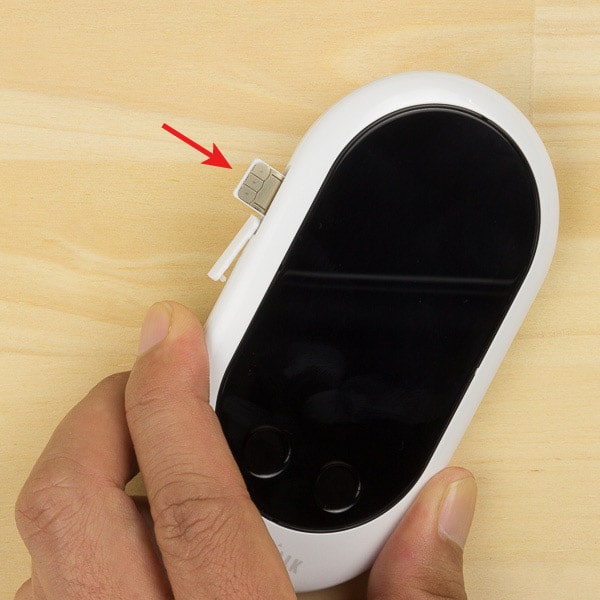
④前面からはカードの金属部分が見えるようにセットします

⑤カチッと音がするまで奥に押し込みます。取り出す際はさらにSIMカードを押してロックを解除してください

ふたたび電源ボタンを長押しして、電源をオンにします
SIMカードを有効にする
SIMカードを本体に挿しただけではまだ利用できません。データ通信を行なうために、SIMカードを有効にする必要があります。
旧ポケトークから取り出した専用グローバルSIMであれば、APNやユーザー名、パスワードなどを入力する必要はありません。ただしMVNOの格安SIMなどを使う場合は、APNなどの接続情報を手動で入力する必要があります。

①画面左上のハンバーガーアイコン(三本の横選)をタッチして、設定画面を開きます
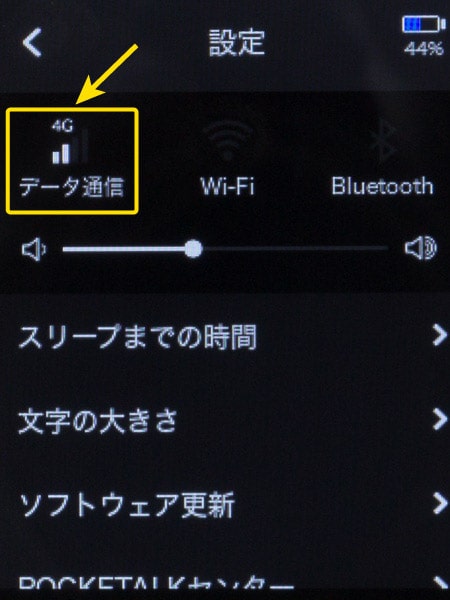
②左上の「データ通信」をタッチします
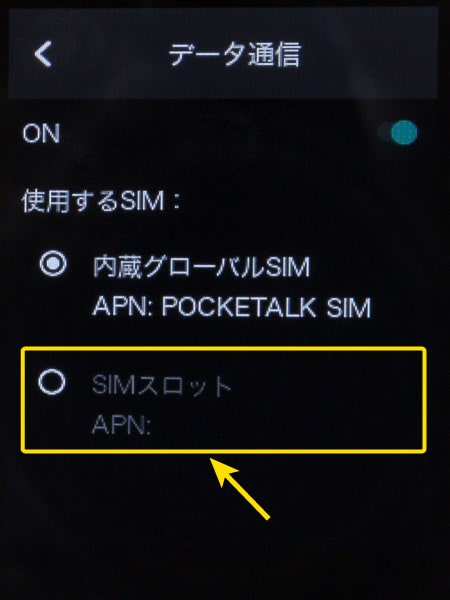
③「SIMスロット」と書かれた部分をタッチます ※「内蔵グローバルSIM」と表示されているのは、グローバル通信付きモデルで検証しているためです
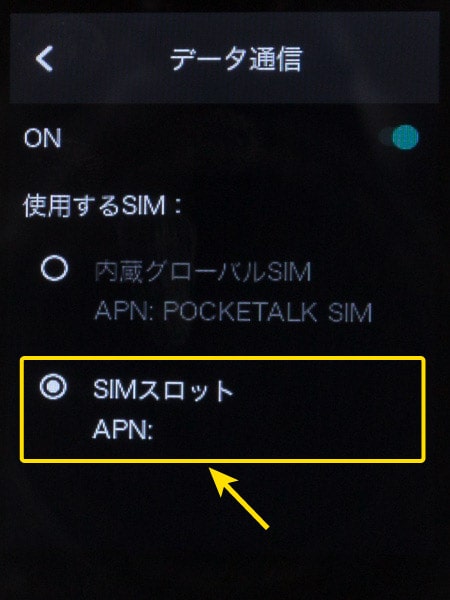
④「SIMスロット」が選択されたら、もう一度この部分をタッチします
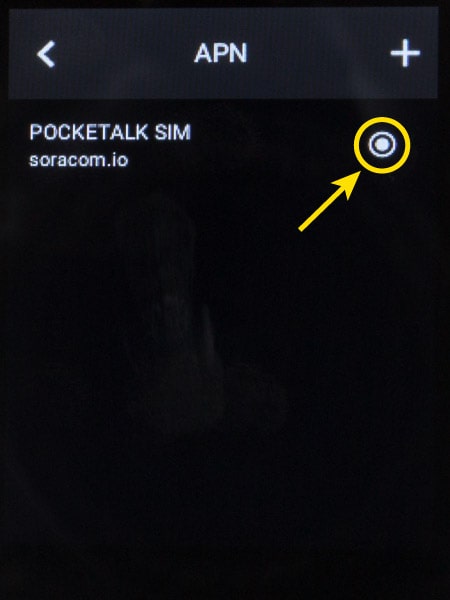
⑤「POCKETALK SIM」の右側にある「◯」をタッチして有効にしたあと、左上の「<」タッチして前の画面に戻ります
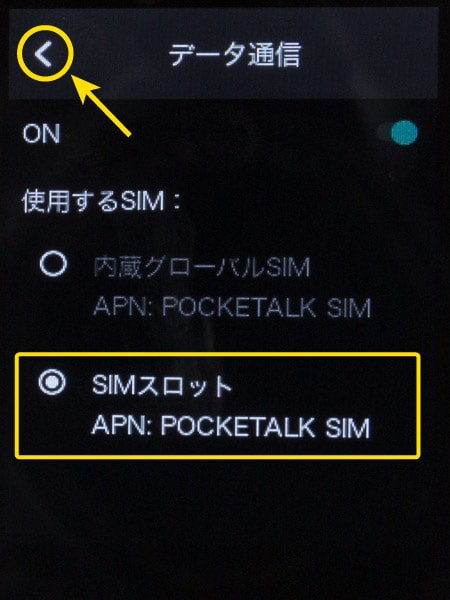
⑥1分程度待つと、スロットにセットしたSIMカードが有効になります。画面左上の「<」をタッチして設定画面に戻れば、作業は完了です
旧モデルのSIMカードをセットしても、データ通信のアンテナには「4G」と書かれていました。どうやら旧モデル本体は3G通信にしか対応していないかったものの、専用グローバルSIMは3G通信とLTE通信に対応していていたようです。
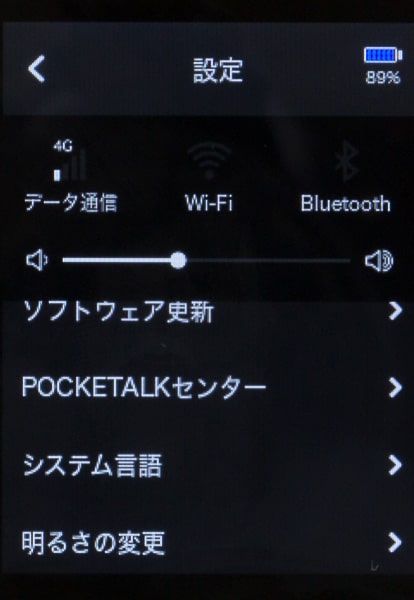
旧モデルのSIMカードをセットしても、「データ通信」の部分には「4G」と表示されています
試しにポケトークW内蔵のeSIMと旧モデルの専用グローバルSIMで翻訳速度を比較したところ、スピードはほぼ変わりませんでした。
調べてみると、どうやらソラコムの「グローバル向けAir SIM (カード型 SIM)」が使われているようですね。このSIMカードは3GとLTEのほかに2GBにも対応しています。
関連リンク
ということで、今回はポケトークWで旧モデルの専用グローバルSIMを使う方法いついて紹介しました。
当サイトでは今後も、ポケトークWの詳しい使い方や翻訳精度の検証結果などを公開していく予定です。記事の更新情報は当サイトのtwitterアカウントでお知らせするので、フォローしていただくことをおすすめします。
関連記事

ポケトークW
税込2万6870円(SIMなし)
税込3万2270円(SIM付き)
